
Az adatok biztonságos tárolása az iCloud-kulcskarikával a Mac gépen
Az iCloud-kulcskarika naprakészen tartja azokat a webhelyeken használt bejelentkezési adatokat és hitelkártyaadatokat, amelyeket az Automatikus kitöltés funkció használ a Safariban, valamint a Wi‑Fi-hálózatok adatait – az összes Mac gépen (OS X 10.9 vagy újabb) és iOS-eszközön (iOS 7.0.3 vagy újabb) és iPadOS-eszközön.
Az iCloud-kulcskarika tárolja továbbá a fiókbeállításokat, így a közösségi oldalakon lévő fiókokat automatikusan hozzá lehet adni egy másik Mac géphez, ha bejelentkezik rajta az Apple ID-fiókjába. Például, hozzá lehet adni automatikusan azokat az Exchange-, a Google- és az egyéb internetes fiókokat is, amelyeket a Mail, a Kontaktok, a Naptár, az Emlékeztetők, a Jegyzetek és az Üzenetek alkalmazásokkal használ.
Az iCloud-kulcskarika mindent biztonságosan tárol, védelméről iparági szabványként használt titkosítás gondoskodik. Az iCloud-kulcskarikát csak az Ön jóváhagyásával lehet más Mac gépen vagy iOS-, vagy iPadOS-eszközön beállítani.
Az iCloud-kulcskarika beállítása Mac gépén
A Mac gépen válassza az Apple menü
 > Rendszerbeállítások lehetőséget, kattintson az Apple ID elemre, majd válassza ki az iCloud lehetőséget az oldalsávon.
> Rendszerbeállítások lehetőséget, kattintson az Apple ID elemre, majd válassza ki az iCloud lehetőséget az oldalsávon.Jelölje be a Kulcskarikát, majd kövesse a képernyőn megjelenő utasításokat.
A Kulcskarika elem kiválasztása előtt először be kell állítania az iCloudot.
Az iCloud-kulcskarika használatának engedélyezése egy eszköznek
Ha az Apple ID kétfaktoros hitelesítésre van beállítva, beállíthat és jóváhagyhat másik eszközt az iCloud-adatok használatához. Egyszerűen csak adja meg annak az eszköznek a bejelentkezési jelszavát vagy jelkódját, amelyiken az iCloud-kulcskarika már be van állítva.
Ha nem használja a kétfaktoros hitelesítést és beállított egy másik eszközt az iCloud-kulcskarika használatára, előfordulhat, hogy értesítést kap arról, hogy a másik eszköz használni szeretné a fiókot. Ha jóvá szeretné hagyni, hogy az eszköz az iCloud-kulcskarikát használja, kövesse az alábbi lépéseket.
A Mac gépén, tegye a következők egyikét:
Az értesítésben kattintson a Tovább gombra.
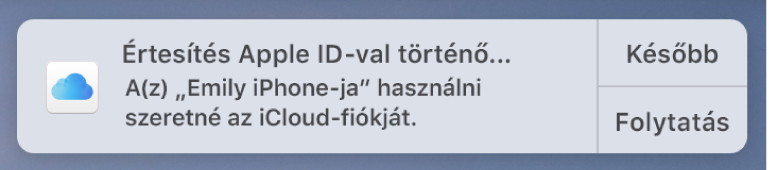
A Mac gépen válassza az Apple menü
 > Rendszerbeállítások menüpontot, kattintson az Apple ID elemre, válassza ki az oldalsávon található iCloud lehetőséget, kattintson a Kulcskarika jobb oldalán található Beállítások, majd a Részletek elemre.
> Rendszerbeállítások menüpontot, kattintson az Apple ID elemre, válassza ki az oldalsávon található iCloud lehetőséget, kattintson a Kulcskarika jobb oldalán található Beállítások, majd a Részletek elemre.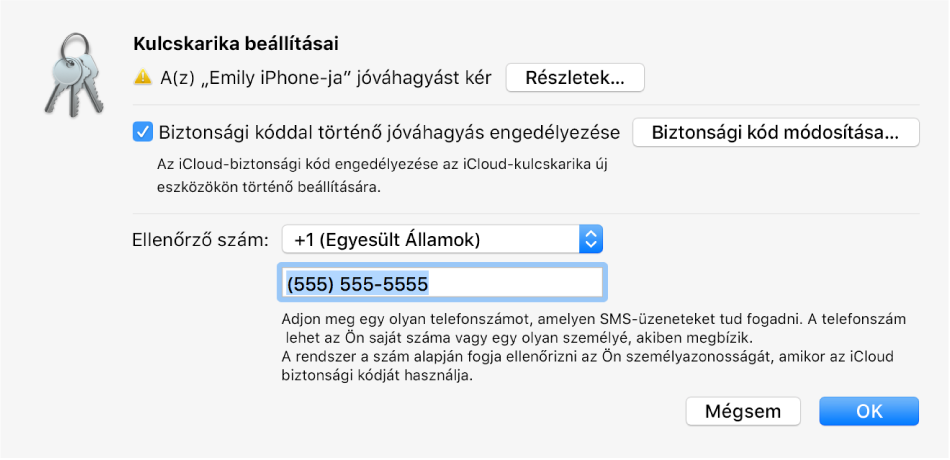
A megjelenő párbeszédablakban adja meg az Apple ID-hoz tartozó, az iCloudban használt jelszavát, majd kattintson az Engedélyezés gombra.
Az új eszközök engedélyezése módjának módosítása
Ha az Apple ID-ja kétfaktoros hitelesítésre van beállítva, amikor beállítja egy új eszközön az iCloudot, úgy engedélyezheti az eszköz számára az iCloud-adatok használatát, hogy megadja annak a megbízható Mac gépnek vagy eszköznek a bejelentkezési jelszavát és az ellenőrzőkódját.
Azonban, ha a Kulcskarika mellett egy Beállítások gomb található az iCloud beállításokban, beállíthatja, hogy az iCloud biztonsági kódjával lehessen jóváhagyni az új eszközökön az iCloud-kulcskarikát. Módosíthatja az iCloud biztonsági kód használata után a személyazonossága ellenőrzéséhez használt iCloud biztonsági kódot vagy telefonszámot is.
A Mac gépen válassza az Apple menü
 > Rendszerbeállítások lehetőséget, kattintson az Apple ID elemre, majd válassza ki az iCloud lehetőséget az oldalsávon.
> Rendszerbeállítások lehetőséget, kattintson az Apple ID elemre, majd válassza ki az iCloud lehetőséget az oldalsávon.Győződjön meg róla, hogy a Kulcskarika be van kapcsolva, és a Mac gépét jóváhagyta.
Kattintson a Beállítások gombra a Kulcskarika mellett, majd a megjelenő párbeszédablakban hajtsa végre a módosításokat.
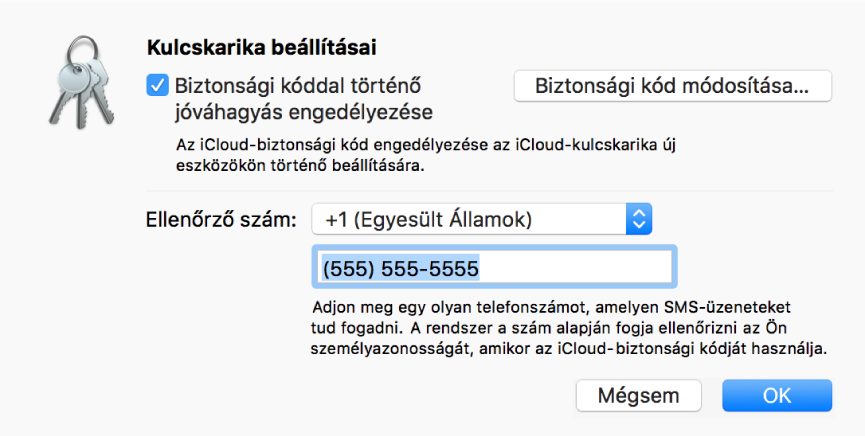
Az iCloud-kulcskarika iOS-, vagy iPadOS-eszközön való beállításával kapcsolatos információkért tekintse meg az iPhone, iPad vagy iPod touch felhasználói útmutatójának „iCloud-kulcskarika beállítása” részét.
Ha eltávolítja a hitelkártyaadatokat vagy a fiókneveket és jelszavakat a Safari alkalmazásból (vagy a Kulcskarika-eléréssel), azok a macOS-kulcskarikáról és az iCloud-kulcskarikáról is törlődnek.